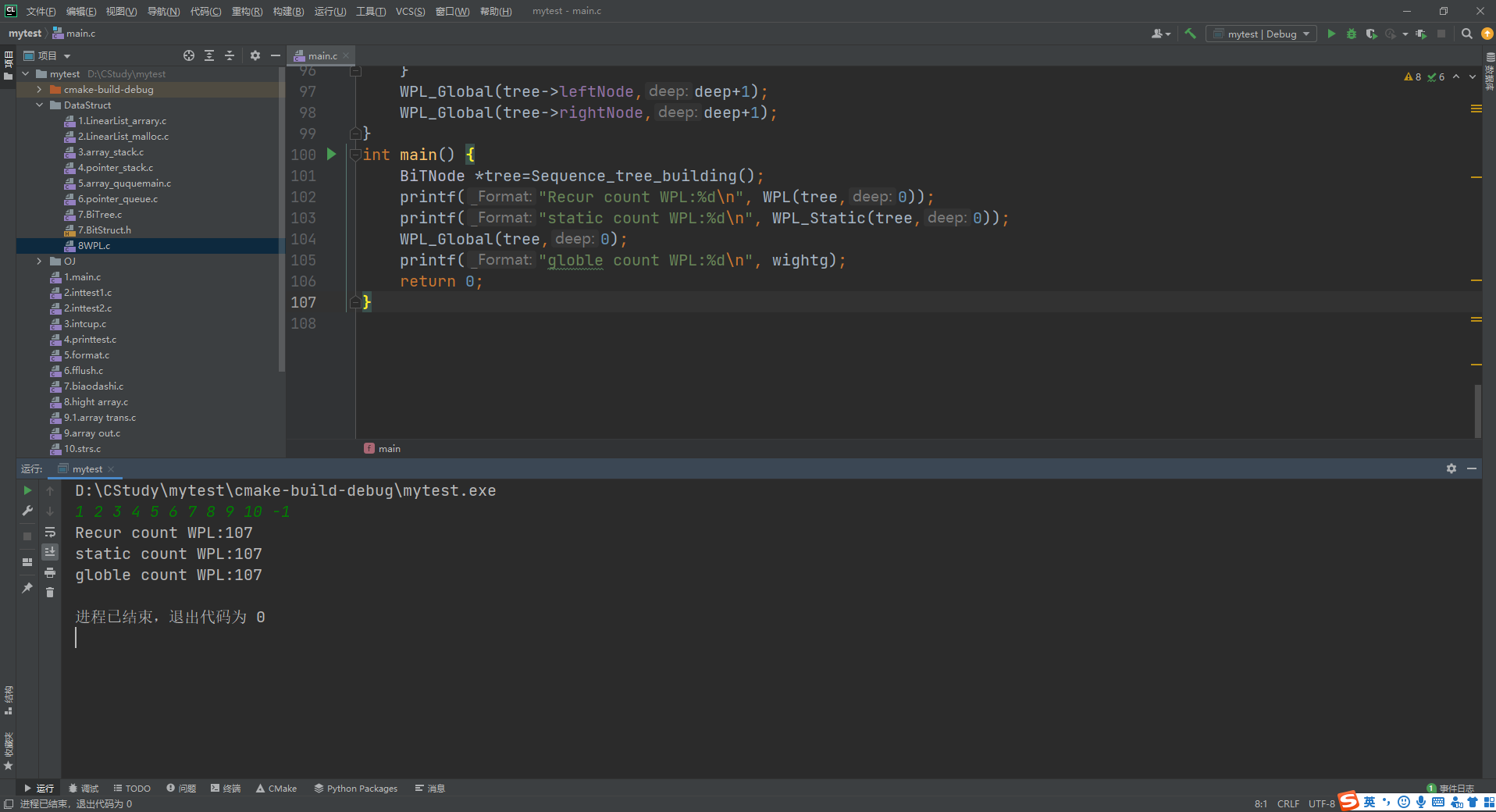一 Symbian OS简介
1.1 Symbian操作系统的起源和现状
Symbian成立于1998年,由爱立信、诺基亚、摩托罗拉和Psion共同出资筹建。1999年,松下公司加入Symbian。2000年,世界上第一款采用Symbian操作系统的手机Ericsson R380成功上市,同年,索尼公司和三洋公司获得了Symbian 的授权。 2001年, 富士通公司获得了Symbian的授权。诺基亚公司推出了Nokia 7650-基于 Symbian操作系统的2.5G手机. 同时,Nokia 9210开始公开发售。
2002年,西门子公司与索尼-爱立信公司入股Symbian,Sendo公司获得了Symbian的授权。NTT DoCoMo 发布3G FOMA F2051手机。 Symbian发布第一个用于3G系统的手机操作系统Symbian OS v7.0 for 3G mobile phones。2003年,诺基亚成功推出了第一款基于Symbian OS v7.0s的手机。同年,三星公司成为Symbian的股东之一。
2004年,已经发布的采用Symbian OS 的手机包括Panasonic X700, Motorola A1000, Nokia 9500, 7610 和N-Gage QD, Samsung SGH-D710。Arima公司与LG电子获得了Symbian的授权。同时,联想公司决定将Symbian操作系统用于他们最近的手机产品中。
而Symbian随着手机的发展得到了越来越多的市场。在目前手机操作系统的争夺中,Symbian市场占有率达到了70%,是当之无愧的老大,而微软的windows mobile和其他操作系统一共只有30%的份额。
目前,全球主流手机操作系统争夺主要有三种:
1.Symbian操作系统:按持股比例多少,由诺基亚、爱立信、索尼爱立信、松下、三星、西门子共6家厂商顺序组成的Symbian联盟把持。优点是价格适中,对手机要求较低,缺点是开发人员少。
2.windows mobile操作系统:优点在于可以方便地和PC上的windows进行互通,开发人员多,但缺点是授权费最高,对手机要求也高。
3.Linux:全球开放的系统,任何厂家和开发商均可使用,优点是价格最低,对手机要求最低,缺点也很明显,厂家各自为营,手机之间的互通性差。
1.2 Symbian操作系统使用的手机设备
采用Symbian操作系统的智能手机已经推出的包括以下几款:Sony Ericsson P910,Sony Ericsson P900,Sony Ericsson P800, FOMA F900i,FOMA F2051, Nokia 6600,Nokia N-Gage,Nokia 7610,Nokia N-Gage QD,Nokia 3660/3620,FOMA F2102V, Nokia 7650,Nokia 3650/3600,Nokia 9290 Communicator,Nokia 9210 Communicators,Sendo X,Motorola A920,Motorola A925,Siemens SX1。
即将推出的还有:Arima U300 ,Nokia 6670,Nokia 6630 ,Nokia 6260 ,Nokia 9500,Nokia 9300,Nokia 6620,BenQ P30,Samsung SGH-D710,Panasonic X700,Motorola A1000,,FOMA F900iT FOMA F880iES,FOMA F900iC。
1.3 Symbian OS的特点
Symbian OS具有以下6大特点:
1、操作系统是运行在ROM上的
2、系统是运行在电池驱动的设备上的
3、完全是面向对象的
4、基于组件的设计
5、被设计成确保用户的数据不会丢失
6、简单的UI系统
Symbian 是真正的微核操作系统,所谓“微核”,就是说操作系统 只有很小的一部分是运行在最高优先级的,其他的功能都是以Client-Server的方式提供。下面是Symbian系统的内部结构图:
应用层:
Shell, OPL, 及其他应用程序
=================================================================
系统层:
Dialogs, Menu, Toolbar, Icons, Resources, JavaVM, Grid, Rich Text, Edit Control, List Control, Application Framework, Jave Class Libraries. =================================================================
服务层:
Window Server, Process Server, Socket Server, Sound Server, Wireless Server, Database Server, File Server, Alarm Server, Comms Server, 以及无线协议
=================================================================
内核:
euser.dll, ekern.exe, 服务控制(supervisor server), HAL(设备抽象层)
=================================================================
驱动程序层:
包括音频驱动,显示驱动,MMC驱动,键盘驱动,串并口驱动 ,DSP驱动,时钟控制器驱动等等
二.开发环境入门
2.1 安装SDK及VC
Nokia根据手机的屏幕大小和价格高低把手机分成了多个系列,现在使用的系列有:Series 40、Series 60、Series 80 和Series 90。60系列采用Symbian os 6.1,然后又根据手机屏幕的特点对UI做了一些修改,这个被修改了的Symbian就被称为Nokia的60系列平台。使用60系列的手机型号包括:Nokia 6670、 Nokia 6630、 Nokia 6260 、Nokia N-Gage QD™ 、Nokia 7610 、Nokia 6620 、Nokia 3620 、Nokia 3660 、Nokia 6600 、Nokia 3600、Nokia 3650、Nokia 7650、Nokia N-Gage™等。
下面我们就以60系列为例,介绍SDK的安装过程。
2.1.1 安装SDK
第一步,到Nokia论坛注册,下载最新的SDK。Nokia 网站提供的Series 60 SDK for Symbian OS Nokia Edition SDK最新版本是v1.2,Series 60 SDK for Symbian OS的最新版本是v2.1。下载网址:http://www.forum.nokia.com/main/0,6566,034-4,00.html
第二步,到http://www.activestate.com 网站下载最新的Active Perl Script 安装程序。到http://www.java.com/en/download/manual.jsp 下载最新的J2RE。
第三步:安装SDK,推荐为Symbian开发单独建一个目录,例如d:/Symbian而不是使用C:/program files等这样的目录。
第四步:安装Active Perl和J2RE,安装到默认目录即可。
第五步:检查环境变量设定。打开系统环境变量tab,然后看看有没有EPOCROOT,如果有的话,把它手动改成“/” 。改完之后应该是这个样子的:
EPOCROOT = /
然后,在系统PATH中加入 /epoc32/tools目录以及/epoc32/gcc/bin目录就可以了。
实际上,Symbian SDK根本不用安装,直接把epoc32目录拷贝到一个机器上,然后照上述方法设定目录和环境变量就可以了。
2.1.2 配置VC
如果我们使用的是VC 6.0,我们要保证系统至少打了SP3补丁,否则系统会有警告提示。如果我们使用的是VS.NET2003, 我们就只能安装Series 60 SDK for Symbian OS v2.1,因为Series 60 SDK for Symbian OS Nokia Edition SDK v1.2在VS.NET2003无法正确建立工程。
如果要直接在vc6里创建新项目,要把/Symbian/6.1/Series60/Series60Tools/ Application Wizard目录下的 AvkonAppWiz.awx和AVKONAPPWIZ.HLP文件拷贝到vc6的模板目录C:/Program Files/ Microsoft Visual Studio/ Common/ MSDev98/ Template下。这样我们就可以在VC的新建工程中看到Series 60 AppWizard v 1.9这个选项.
填入Project Name 以后,确认。
一路“Next”,一个最简单的Symbian应用程序就建立好了。
如果要将已经建立好的工程导入到VC6.0中,比如我们将SDK中的例子HelloWorld转换成一个VC6的项目,我们首先进入/Symbian/6.1/Series60/Series60Ex/HelloWorld目录。在这里我们可以看到,在Symbian中,一个Project通常是按inc, src, group等目录组织,group目录里通常放的是项目文件,所以编译时要先到这里。用命令提示符模式进入刚才说的那个目录下,然后执行:
bldmake bldfiles
这个命令会在group目录下生成一个abld.bat的批处理文件,并且会在/Symbian /6.1/Series60/Epoc32/BUILD下生成/Symbian/6.1/Series60/Epoc32/BUILD/SYMBIAN/6.1/ SERIES60/SERIES60EX/HELLOWORLD/GROUP这个目录,并在最底层目录下生成一堆 .make文件。
然后,我们在同一个目录运行刚才生成的abld.bat:
abld makefile vc6
这样就会自动生成vc6的dsw文件,位置在/Symbian/6.1/Series60/Epoc32/BUILD/ SYMBIAN/6.1/ SERIES60/SERIES60EX/HELLOWORLD/GROUP/HELLOWORLD/WINS。然后我们就可以在VC6种打开这个Symbian工程了。
2.2 编译
我们可以直接使用SDK提供的工具编译Symbian 工程,也可以使用VC6提供的集成环境来编译转化过的Symbian 工程。编译的结果存放在/Symbian/6.1/Series60/Epoc32/ Release/wins/UDEB/Z/SYSTEM/apps目录中。
2.2.1使用SDK提供的工具编译Symbian 工程
我们在上一节的那个位置继续输入:
abld build wins udeb
这个命令会编译我们的程序,最后在/Symbian/6.1/Series60/Epoc32/Release/wins/UDEB目录下生成我们的helloworld,然后我们可以从开始菜单里运行模拟器的debug版,在模拟其中就可以运行helloworld了。
2.2.2 使用VC6编译Symbian 工程
我们直接打开运行abld makefile vc6后生成的dsw文件,VC自动装载转化过的工程。按F7便可以直接编译工程,编译结果同样放在/Symbian/6.1/Series60/Epoc32/Release/ wins/UDEB目录中。然后我们打开模拟器debug 版,就可以看到我们编译好的工程了。
2.3 打包
我们以SDK 1.2提供的HelloWorld为例,制作可以在手机中安装的.SIS文件:
2.3.1.检查程序
首先,在命令行格式下,进入HelloWorld工程mmp文件所在目录,输入bldmake bldfiles和abld build wins udeb,然后打开模拟器,检测程序有无错误。
2.3.2.编译工程
在程序无错误后,在命令行输入abld build armi urel 。执行这个命令之后会在目录d:/symbian/6.1/series60/epoc32/release/armi/urel生成HELLOWORLD.APP和HELLOWORLD.RSC两个文件。
2.3.3.建立.pkg文件
在d:/Symbian/6.1/Series60/Series60Ex/helloworld/sis 用记事本建立或者修改工程的pkg文件,内容如下:
; HelloWorld.pkg
;
;Language - standard language definitions
&EN
; standard SIS file header
#{"HelloWorld"},(0x10005B91),1,0,0
;Supports Series 60 v 1.2
(0x101F8202), 0, 0, 0, {"Series60ProductID"}
;
"d:/symbian/6.1/series60/epoc32/release/armi/urel/HelloWorld.APP"-"!:/system/apps/HelloWorld/HelloWorld.app"
"d:/symbian/6.1/series60/epoc32/release/armi/urel/HELLOWORLD.rSC"-"!:/system/apps/HelloWorld/HELLOWORLD.rSC"
其中,前面"d:/symbian/6.1/series60/epoc32/release/armi/urel/HELLOWORLD.rSC"是要打包安装的文件,"!:/system/apps/HelloWorld/HELLOWORLD.rSC"是安装的目标位置。在其中要注意的是,我们在目标位置中用“!”代替了实际的盘符。这样做得好处是在用户安装的时候,手机系统会提示用户选择要安装的位置,这就给了用户更大的灵活度。另外,在Symbian 系统中,安装的应用程序默认位置是“!:/system/apps ”。
编辑好pkg文件后,保存至相应目录。
2.3.4.打包程序
在命令行中,转至pkg文件所在目录,运行命令makesis HelloWorld.pkg。之后我们就在同一目录下得到了打包好的.sis文件。
2.4 手机测试
将打包好地.sis文件上传至手机中,然后在手机的应用程序管理器中就可以看到我们打包好的文件。选择“安装”命令,系统会提示用户要安装的位置,选择安装位置后,我们制作的应用程序就安装到手机中了。
我们回到手机的主菜单,就会发现新安装的HelloWorld 应用程序。打开运行,结果和在模拟器中看到的基本是一样的。
三. 应用程序开发简介
3.1 Symbian应用程序类型介绍
Symbian OS 中编译的二进制代码由三种目标类型,EXE、APP和DLL。
3.2 EXE程序的开发
当我们的应用程序并不需要用户界面,只需要使用一个单独进程的时候,我们可以创建.EXE 程序。.EXE程序包含一个主入口E32main(),当系统通过E32main()启动的时候,系统会创建新的进程,并在此进程中创建新的线程。在创建EXE 程序时,我们需要在.mmp文件中将程序的TARGET指定为 EXE 。EXE通常是服务端或命令行程序,通常隐蔽的运行,他没有GUI,不能直接从主菜单运行。
下面是一个最基本的控制台应用程序的MMP文件:
target Console.exe
targettype EXE
UID 0x100039CE 0x10005B91
TARGETPATH /system/apps/Console
sourcepath ../src
userinclude ../in
systeminclude /EPOC32/INCLUDE
systeminclude /EPOC32/INCLUDE/LIBC
source e32main.cpp Console.cpp
library euser.lib
我们编译程序后,会生成Console.exe。将程序打包安装后,我们无法直接运行此程序。运行此程序可以有两种方法,第一是通过其他程序的调用来运行,第二是使用SeleQ 一类的文件浏览器选择此程序然后运行。
在这里我们实现了一个console类用来显示上边的文字。我们在设计一个后台程序时候也可以不实现console类,这样程序运行时候在屏幕上将不会有任何显示。
3.3 APP程序的开发
当我们创建的应用程序需要使用用户界面的时候,我们需要创建APP程序。一个APP程序可能包括自定义的字符串、菜单项、对话框等。如果我们要创建一个APP程序,我们需要在.mmp文件中将程序的TARGET指定为 APP 。
我们最熟悉的Helloworld 就是一个简单的APP 程序,下面是它的mmp 文件:
TARGET HelloWorldBasic.app
TARGETTYPE app
UID 0x100039CE 0x10005B91
TARGETPATH /system/apps/helloworldbasic
SOURCEPATH ../src
SOURCE HelloWorldBasic.cpp
SOURCE HelloWorldBasicApplication.cpp
SOURCE HelloWorldBasicAppView.cpp
SOURCE HelloWorldBasicAppUi.cpp
SOURCE HelloWorldBasicDocument.cpp
SOURCEPATH ../group
RESOURCE HelloWorldBasic.rss
USERINCLUDE ../inc
SYSTEMINCLUDE /epoc32/include
LIBRARY euser.lib
LIBRARY apparc.lib
LIBRARY cone.lib
LIBRARY eikcore.lib
LIBRARY avkon.lib
编译后我们会得到HelloWorldBasic.app,打包安装后我们可以直接选择运行此程序会看到如下图。
3.4 DLL程序的开发
DLL提供多个入口,由系统或是已存在的线程(进程)调用。
有两种类型的DLL, 静态DLL和多态DLL。
静态DLL为其他程序提供方法列表以供调用。当程序启动的链接阶段静态DLL就被读到内存中。
多态DLL为其他程序提供某个固定的方法调用。例如某个GUI应用提供了NewApplication()方法调用以启动应用程序。这些DLL实现抽象的方法,如一个打印机驱动,socket协议或是一个应用程序。它们的扩展名多不是.DLL,而是PRN、PRT 或APP等。它们从与DLL相关的类继承,并通常只有在程序需要它们时才读入。前面的APP程序也算作一个多态DLL。
如果我们要创建的是DLL程序,我们需要在.mmp文件中将程序的TARGET指定为 DLL。如下所示:
TARGET test.dll
TARGETTYPE dll
UID 0x1000008D 0x0CD52435
SOURCEPATH ../src
SOURCE test.cpp
USERINCLUDE ../inc
SYSTEMINCLUDE /epoc32/include
LIBRARY euser.lib
4.1 Window, Graphics Context和Graphics Device
4.1.1 Window
在Symbian OS 中,所有的绘图都是在窗口中进行的,窗口是与系统进行交互的基本单位。我们在进行绘图前,首先要声明一个窗口:
CreateWindowL();
然后通过SetRect()来设置窗口的大小。
SetRect(aRect);
之后我们就可以进行绘图工作了。
4.1.2 Graphics Context
在Symbian 系统中,所有的绘图工作都是通过Graphics Context完成的。其中包括绘制点、绘制矩形和绘制文本等。所有的Graphics Context都由CGraphicsContent类派生。
CGraphicsContent类包括的特性有:
画笔(Pen):表示当前Graphics Context所有要绘制的线的绘图模式,包括颜色、宽度、样式等,可以通过SetPenColor(), SetPenSize(), SetPenStyle()等方法进行设置。
刷子(Brush):表示当前Graphics Context用以填充的绘图模式,包括填充颜色,样式、背景色等,可通过SetBrushColor(), SetBrushOrigin(), SetBrushStyle(),UseBrushPattern(), DiscardBrushPattern()等方法进行设置。
字体(Font):表示Graphics Contex当前所使用绘制文本的字体,使用UseFont(),DiscardFont()方法来设置或取消字体。
位置(Position):表示Graphics Contex的当前位置。可以通过MoveBy(), MoveTo()等方法来改变当前位置。
原点 (Origin):定义了相对于设备的原点的偏移量,默认值为(0,0),可以通过SetOrigin()来改变。
剪辑(Clipping):定义了需要进行裁切的区域,通过SetClippingRect(),CancelClippingRect()方法进行设置或取消裁切区域。
4.1.3 Graphics Device
在Symbian系统中,我们通过CGraphicsDevice实现Graphics Device,他指定了我们要操作的具体设备类的接口。
4.2 基本绘图函数的使用
设置好CGraphicsContent后,我们就可以通过调用相关方法在窗口中绘制图形。
4.2.1文本:
void DrawText(const TDesC& aText,const TPoint& aPosition)
void DrawText(const TDesC& aText,const TRect& aBox,TInt aBaselineOffset, TTextAlign aAlignment=ELeft,TInt aLeftMargin=0)
其中第一个直接在窗口中绘制文本,其中aText给出来要绘制的文本内容,aPosition制定了要绘制文本的起始位置。
第二个在绘制文本的同时,还要以给定的aBox绘制一个矩形外框。aAlignment参数指定了文本的对齐方向,默认为左对齐;aLeftMargin指定了间隔距离,默认值为0。
由于Symbian系统的内存受限制,所以,没有使用的字体系统是不会调入内存的,因此我们在绘制文本前,应该首先使用UseFont()设置系统的字体:
void UseFont(const CFont* aFont)
这样系统会将字体调入内存中。
在我们不使用这个字体以后,为了节省内存,要使用DiscardFont()释放掉内存中的字体。
void DiscardFont()
4.2.2点:
我们通过Plot()来绘制一个单独的点。点的绘制模式与当前的画笔(Pen)设置相同。void Plot(const TPoint& aPoint)
当画笔的宽度大于一个像素的时候,系统会以aPoint为圆心,画笔的宽度为直径绘制一个圆,并用画笔的颜色填充这个圆。
4.2.3线:
绘制直线的方法有DrawLine()、 DrawLineBy()、 DrawLineTo()和DrawPolyLine()、DrawArc(),绘制模式与当前的画笔(Pen)设置相同。
void DrawLine(const TPoint& aPoint1,const TPoint& aPoint2)
DrawLine()在aPoint1和aPonit2之间绘制一条直线。
void DrawLineTo(const TPoint& aPoint)
DrawLineTo()从当前点向aPoint绘制一条直线。
void DrawLineBy(const TPoint& aVector)
DrawLineBy()从当前点向相对当前点位置为aVector的点绘制一条直线。
void DrawPolyLine(const CArrayFix<TPoint>* aPointList)
DrawPolyLine()根据给定的位置数组从第一个点开始向第二个点绘制直线,然后以第二个点为起始点向第三个点绘制直线。。。。。。直到最后一个点。
在这里需要注意的一点是,在绘制直线的时候,系统并不绘制直线的最后一点,如果我们希望绘制一条包括最后一点的直线,我们可以使用上边的Plot()方法绘制最后一个点。
4.2.4图形:
我们可以使用系统提供的方法直接绘制五种简单图形,分别是矩形(rectangle)、圆角矩形(rounded rectangle)、多边形(polygon)、椭圆形(ellipse)和饼型(pie slice)。绘制模式和填充模式与当前的画笔(Pen)、刷子(Brush)设置相同
矩形:
void DrawRect(const TRect& aRect)
DrawRect()在屏幕上根据给定的aRect绘制矩形。
圆角矩形:
void DrawRoundRect(const TRect& aRect,const TSize& aCornerSize)
DrawRoundRect()在屏幕上根据给定的aRect绘制矩形,并根据给定的aCornerSize确定圆角的直径。
多边形:
TInt DrawPolygon(const CArrayFix<TPoint>* aPointList,TFillRule aFillRule=EAlternate)
TInt DrawPolygon(const TPoint* aPointList,TInt aNumPoints,TFillRule aFillRule=EAlternate)
DrawPolygon()根据给定的点集aPointList按顺序连接并按照aFillRule规则填充多边形。
椭圆形:
void DrawEllipse(const TRect& aRect)
DrawEllipse()在给定的aRect区域中绘制椭圆形。如果给定的区域是正方形,那么将绘制出圆形。
饼形:
void DrawPie(const TRect& aRect,const TPoint& aStart,const TPoint& aEnd)
DrawPie()通过给定的起始点aStart和结束点aEnd在由aRect形成的椭圆内截取相应的饼型区域。
4.3 Bmp文件的读取和显示
4.3.1读取:
首先 我们定义要读取的位图所在位置:
_LIT (KMultiBitmapFilename,"//system//apps//graphics//images.mbm");
其中images.mdm是我们的位图文件经过压缩打包的结果,是一个多位图文件。我们要在.mmp文件中作如下定义:
START BITMAP images.mbm
HEADER
TARGETPATH /system/apps/graphics
SOURCEPATH ../bitmaps
SOURCE c12 image1.bmp
SOURCE c12 image2.bmp
END
系统产生一个位图头文件.mbg,这个头文件提供了一个访问位图的ID。例如,在Epoc32/include中的IMAGES.mbg文件包含如下内容:
enum TMbmImages{
EMbmImagesImage1,
EMbmImagesImage2,
};
接下来我们定义:
CFbsBitmap* iImage1;
CFbsBitmap* iImage2;
然后我们就可以将mdm中的位图文件读取出来:
iImage1 = new (ELeave) CFbsBitmap();
CleanupStack::PushL(iImage1);
TInt loadException = iImage1 ->Load(KMultiBitmapFilename,EMbmImagesImage1);
User::LeaveIfError(loadException);
CleanupStack::Pop(iImage1);
4.3.2显示:
通过使用DrawBitmap()方法,可以将已经读取或绘制好的位图显示在窗口中。
void DrawBitmap(const TPoint& aTopLeft,const CFbsBitmap* aSource)
这里,aTopLeft指定了要绘制的位图的左上角坐标,aSource给出了要绘制的位图的内容。
void DrawBitmap(const TRect& aDestRect,const CFbsBitmap* aSource)
将给出的位图aSource绘制在指定的矩形区域aDestRect中。
void DrawBitmap(const TRect& aDestRect,const CFbsBitmap* aSource,const TRect& aSourceRect)
在给出的位图aSource中截取aSourceRect区域,将其内容绘制在指定的矩形区域aDestRect中。
4.4 像素级处理
可以通过使用TBitmapUtil类的一些方法对位图进行像素级的处理。包括:
void Begin(const TPoint& aPosition):设置当前要处理的像素位置,并锁定堆。
void End():解除对堆的锁定。
void SetPos(const TPoint& aPosition):改变当前像素位置至aPosition。
void IncXPos():将当前的X坐标自增1。
void DecXPos():将当前的X坐标自减1。
void IncYPos():将当前的Y坐标自增1。
void DecYPos():将当前的Y坐标自减1。
TUint32 GetPixel() const:获取当前像素的RGB值。
void SetPixel(TUint32 aValue):设置当前像素的RGB值。
下面我们通过将一个位图反转后写入另一张位图中的操作来说明TBitmapUtil类的使用方法。
利用前面已经生成并读取的位图:CFbsBitmap* iImage1和CFbsBitmap* iImage2。这里iImage2的长宽均大于iImage1,我们将iImage1反转装入iImage2中
首先关联要操作的位图:
TBitmapUtil bitmap1Util(iBitmap1);
TBitmapUtil bitmap2Util(iBitmap2);
接下来开始对位图操作,并设置初始点为(0,0):
bitmap1Util.Begin(TPoint(0,0));
bitmap2Util.Begin(TPoint(0,0));
下面从iBitmap1逐像素读取,并写入iBitmap2中:
TSize inSize = iBitmap1->SizeInPixels();
TInt xPos;
for (TInt yPos=0;yPos<inSize.iHeight;yPos++)
{
bitmap1Util.SetPos(TPoint(0,yPos));
bitmap2Util.SetPos(TPoint(yPos,0));
for (xPos=0;xPos<inSize.iWidth;xPos++)
{
bitmap2Util.SetPixel(bitmap1Util);
bitmap1Util.IncXPos();
bitmap2Util.IncYPos();
}
}
最后结束操作,清理堆栈
bitmap1Util.End();
bitmap2Util.End();
这样,我们就完成了将iImage1反转并写入iImage2中的工作。